Máy in bill hóa đơn không in được
Cách sửa lỗi máy in bill hóa đơn tính tiền, máy in nhiệt không in được

Bạn đang dùng máy in bill, in hóa đơn, in nhiệt k58 k80, máy in dùng phần mềm Kiotviet, Sapo, Pos365, iPos, CukCuk, Vivuvu Pos,.....bỗng dưng máy in bill của bạn không in được thì bạn kiểm tra theo thứ tự các bước sau:
Bước 1. Đèn màu xanh của máy in có sáng bình thường không
- Nếu không sáng bạn vui lòng kiểm tran nguồn (Mất nguồn, lỏng dây nguồn, cháy adapter)
- Nếu đèn báo màu đỏ nháy liên tục (Kiểm tra giấy in bill trong máy còn không, nếu còn giấy in mà đèn báo đỏ vẫn nháy vui lòng mang máy in đến bảo hành hoặc sửa chữa)
Bước 2. Kiểm tra giấy in bill trong máy còn không (Hết thì bạn thay cuộn giấy mới, nhớ vứt bỏ cuốn nhựa của cuộn giấy in cũ đã hết)
Bước 3. Nếu bước 1 và 2 vẫn bình thường thì bạn kiểm tra kết nối cổng usb như sau:
- Vào "Control Panel"
(Với win XP hoặc win7 bạn vào Start góc dưới cùng bên trái màn hình máy tính; Với win 8 trở lên bạn gõ "Control Panel" ở ô tìm kiếm của windown)
- Sau khi vào "Control Panel" bạn chọn "Thiết bị và Máy in" hoặc "Devices and Printers" tùy vào ngôn ngữ windown bạn đang dùng
- Bạn kiểm tra xem biểu tượng kết nối cáp usb của máy in có không, nếu không có bạn kiểm tra lại 02 đầu dây cáp usb giữa máy in bill và máy tính. Nếu đã kiểm tra kỹ 02 đầu dây nhưng vẫn KHÔNG hiển thị biểu tượng kết nối hoặc hiển thị nhưng có DẤU CHẤM THAN màu vàng thì có thể cổng usb máy tính hỏng hoặc máy in bill hỏng
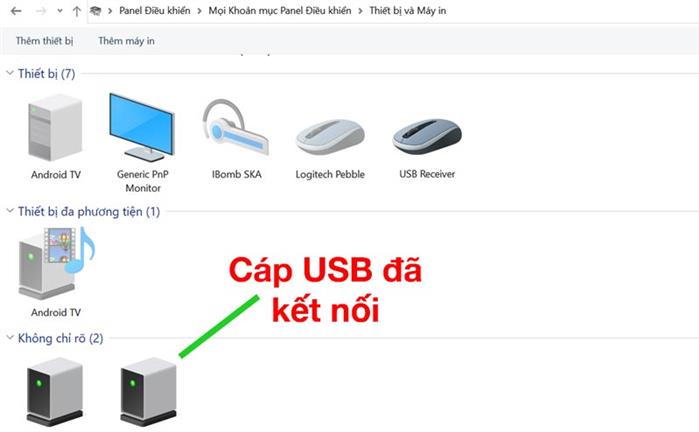
Bước 4. Biểu tượng kết nối công usb bình thường nhưng vẫn không in
- Ở mục "Thiết bị và Máy in" hoặc "Devices and Printers" kích chuột phải vào máy in bill bạn đã cài (Ví dụ: XP-58, XP-80C, KPOS, Bill,.....tên này tùy bạn đặt lúc cài máy in)
- Chọn "Thuộc tính Máy in" hoặc "Printer Properties" (dòng thứ 4) => Chọn thẻ tag "Cổng" hoặc "Port" (Tag thứ 3). Ở mục này sẽ hiển thị các loại cổng: LPT, COM, USB,...
- Trường hợp 01: Nếu chỉ có duy nhất 01 cổng USB hiển thị => Bạn tick chọn vào cổng USB và bấm chọn "OK" => Tắt máy in bill và bật lại, sau đó thử in bill lại để kiểm tra
- Trường hợp 02: Nếu hiển thị từ 02 cổng USB trở lên ví dụ USB001, USB002,.... => Bạn tick chọn vào cổng USB001 và bấm chọn "OK" => Tắt máy in bill và bật lại, sau đó thử in bill lại để kiểm tra nếu máy vẫn không in => tiếp tục bạn tick chọn vào cổng USB002 và bấm chọn "OK" => Tắt máy in bill và bật lại, sau đó thử in bill lại để kiểm tra,....
Với hướng dẫn trên hy vọng sẽ giúp bạn khắc phục được sự cố máy in bill hóa đơn không in được, nếu kết quả vẫn không khắc phục được bạn có thể tham khảo dịch vụ tại đây Sửa chữa máy in bill hóa đơn